近期做项目需要添加上传短视频功能,功能设置为类似于微信,点击开始拍摄,设置最长拍摄时间,经过研究最终实现了这个功能,下面就和大家分享一下,希望对你有帮助。 1.视频录制自定义控
近期做项目需要添加上传短视频功能,功能设置为类似于微信,点击开始拍摄,设置最长拍摄时间,经过研究最终实现了这个功能,下面就和大家分享一下,希望对你有帮助。
1.视频录制自定义控件:
public class MovieRecorderView extends LinearLayout implements OnErrorListener {
private SurfaceView mSurfaceView;
private SurfaceHolder mSurfaceHolder;
private ProgressBar mProgressBar;
private MediaRecorder mMediaRecorder;
private Camera mCamera;
private Timer mTimer;// 计时器
private OnRecordFinishListener mOnRecordFinishListener;// 录制完成回调接口
private int mWidth;// 视频分辨率宽度
private int mHeight;// 视频分辨率高度
private boolean isOpenCamera;// 是否一开始就打开摄像头
private int mRecordMaxTime;// 一次拍摄最长时间
private int mTimeCount;// 时间计数
private File mVecordFile = null;// 文件
public MovieRecorderView(Context context) {
this(context, null);
}
public MovieRecorderView(Context context, AttributeSet attrs) {
this(context, attrs, 0);
}
@SuppressLint("Newapi")
public MovieRecorderView(Context context, AttributeSet attrs, int defStyle) {
super(context, attrs, defStyle);
TypedArray a = context.obtainStyledAttributes(attrs,
R.styleable.MovieRecorderView, defStyle, 0);
mWidth = a.getInteger(R.styleable.MovieRecorderView_width, 320);// 默认320
mHeight = a.getInteger(R.styleable.MovieRecorderView_height, 240);// 默认240
isOpenCamera = a.getBoolean(
R.styleable.MovieRecorderView_is_open_camera, true);// 默认打开
mRecordMaxTime = a.getInteger(
R.styleable.MovieRecorderView_record_max_time, 10);// 默认为10
LayoutInflater.from(context)
.inflate(R.layout.movie_recorder_view, this);
mSurfaceView = (SurfaceView) findViewById(R.id.surfaceview);
mProgressBar = (ProgressBar) findViewById(R.id.progressBar);
mProgressBar.setMax(mRecordMaxTime);// 设置进度条最大量
mSurfaceHolder = mSurfaceView.getHolder();
mSurfaceHolder.addCallback(new CustomCallBack());
mSurfaceHolder.setType(SurfaceHolder.SURFACE_TYPE_PUSH_BUFFERS);
a.recycle();
}
private class CustomCallBack implements Callback {
@Override
public void surfaceCreated(SurfaceHolder holder) {
if (!isOpenCamera)
return;
try {
initCamera();
} catch (ioException e) {
e.printStackTrace();
}
}
@Override
public void surfaceChanged(SurfaceHolder holder, int fORMat, int width,
int height) {
}
@Override
public void surfaceDestroyed(SurfaceHolder holder) {
if (!isOpenCamera)
return;
freeCameraResource();
}
}
private void initCamera() throws IOException {
if (mCamera != null) {
freeCameraResource();
}
try {
mCamera = Camera.open();
} catch (Exception e) {
e.printStackTrace();
freeCameraResource();
}
if (mCamera == null)
return;
setCameraParams();
mCamera.setDisplayOrientation(90);
mCamera.setPreviewDisplay(mSurfaceHolder);
mCamera.startPreview();
mCamera.unlock();
}
private void setCameraParams() {
if (mCamera != null) {
Parameters params = mCamera.getParameters();
params.set("orientation", "portrait");
mCamera.setParameters(params);
}
}
private void freeCameraResource() {
if (mCamera != null) {
mCamera.setPreviewCallback(null);
mCamera.stopPreview();
mCamera.lock();
mCamera.release();
mCamera = null;
}
}
private void createRecordDir() {
//录制的视频保存文件夹
File sampleDir = new File(Environment.getExternalStorageDirectory()
+ File.separator + "ysb/video/");//录制视频的保存地址
if (!sampleDir.exists()) {
sampleDir.mkdirs();
}
File vecordDir = sampleDir;
// 创建文件
try {
mVecordFile = File.createTempFile("recording", ".mp4", vecordDir);// mp4格式的录制的视频文件
} catch (IOException e) {
e.printStackTrace();
}
}
@SuppressLint("NewApi")
private void initRecord() throws IOException {
mMediaRecorder = new MediaRecorder();
mMediaRecorder.reset();
if (mCamera != null)
mMediaRecorder.setCamera(mCamera);
mMediaRecorder.setOnErrorListener(this);
mMediaRecorder.setPreviewDisplay(mSurfaceHolder.getSurface());
mMediaRecorder.setVideoSource(VideoSource.CAMERA);// 视频源
mMediaRecorder.setAudiOSource(AudioSource.MIC);// 音频源
mMediaRecorder.setOutputFormat(OutputFormat.MPEG_4);// 视频输出格式
mMediaRecorder.setAudioEncoder(AudioEncoder.AMR_NB);// 音频格式
mMediaRecorder.setVideoSize(mWidth, mHeight);// 设置分辨率:
// mMediaRecorder.setVideoFrameRate(16);// 这个我把它去掉了,感觉没什么用
mMediaRecorder.setVideoEncodingBitRate(1 * 1024 * 1024 * 100);// 设置帧频率,然后就清晰了
mMediaRecorder.setOrientationHint(90);// 输出旋转90度,保持竖屏录制
mMediaRecorder.setVideoEncoder(VideoEncoder.MPEG_4_SP);// 视频录制格式
// mediaRecorder.setMaxDuration(Constant.MAXVEDIOTIME * 1000);
mMediaRecorder.setOutputFile(mVecordFile.getAbsolutePath());
mMediaRecorder.prepare();
try {
mMediaRecorder.start();
} catch (IllegalStateException e) {
e.printStackTrace();
} catch (RuntimeException e) {
e.printStackTrace();
} catch (Exception e) {
e.printStackTrace();
}
}
public void record(final OnRecordFinishListener onRecordFinishListener) {
this.mOnRecordFinishListener = onRecordFinishListener;
createRecordDir();
try {
if (!isOpenCamera)// 如果未打开摄像头,则打开
initCamera();
initRecord();
mTimeCount = 0;// 时间计数器重新赋值
mTimer = new Timer();
mTimer.schedule(new TimerTask() {
@Override
public void run() {
mTimeCount++;
mProgressBar.setProgress(mTimeCount);// 设置进度条
if (mTimeCount == mRecordMaxTime) {// 达到指定时间,停止拍摄
stop();
if (mOnRecordFinishListener != null) mOnRecordFinishListener.onRecordFinish();
}
}
}, 0, 1000);
} catch (IOException e) {
e.printStackTrace();
}
}
public void stop() {
stopRecord();
releaseRecord();
freeCameraResource();
}
public void stopRecord() {
mProgressBar.setProgress(0);
if (mTimer != null)
mTimer.cancel();
if (mMediaRecorder != null) {
// 设置后不会崩
mMediaRecorder.setOnErrorListener(null);
mMediaRecorder.setPreviewDisplay(null);
try {
mMediaRecorder.stop();
} catch (IllegalStateException e) {
e.printStackTrace();
} catch (RuntimeException e) {
e.printStackTrace();
} catch (Exception e) {
e.printStackTrace();
}
}
}
private void releaseRecord() {
if (mMediaRecorder != null) {
mMediaRecorder.setOnErrorListener(null);
try {
mMediaRecorder.release();
} catch (IllegalStateException e) {
e.printStackTrace();
} catch (Exception e) {
e.printStackTrace();
}
}
mMediaRecorder = null;
}
public int getTimeCount() {
return mTimeCount;
}
//返回录制的视频文件
public File getmVecordFile() {
return mVecordFile;
}
public interface OnRecordFinishListener {
public void onRecordFinish();
}
@Override
public void onError(MediaRecorder mr, int what, int extra) {
try {
if (mr != null)
mr.reset();
} catch (IllegalStateException e) {
e.printStackTrace();
} catch (Exception e) {
e.printStackTrace();
}
}
}
2.视频录制界面文件movie_recorder_view.xml:
<?xml version="1.0" encoding="utf-8"?>
<LinearLayout xmlns:Android="Http://schemas.android.com/apk/res/android"
xmlns:tools="http://schemas.android.com/tools"
android:layout_width="match_parent"
android:layout_height="match_parent"
android:background="@android:color/background_dark"
android:orientation="vertical">
<SurfaceView
android:id="@+id/surfaceview"
android:layout_width="fill_parent"
android:layout_height="0dp"
android:layout_weight="1"
/>
<ProgressBar
android:id="@+id/progressBar"
style="?android:attr/progressBarStyleHorizontal"
android:layout_width="match_parent"
android:layout_height="2dp"
/>
</LinearLayout>
做好这些准备工作,下面我们就可以开始设计我们的视频录制功能了。PS:以上代码取至网上,在此向大牛致敬。
3.拍摄主界面,拍摄界面有两部分组成,上面是视频拍摄控件显示,下面是用户点击拍摄按钮,配置文件:activity_main.xml。
<?xml version="1.0" encoding="utf-8"?>
<LinearLayout xmlns:android="http://schemas.android.com/apk/res/android"
xmlns:tools="http://schemas.android.com/tools"
android:layout_width="match_parent"
android:layout_height="match_parent"
android:background="@android:color/white"
android:orientation="vertical">
<com.example.wechatvideorecorddemo.MovieRecorderView
android:id="@+id/movieRecorderView"
android:layout_width="match_parent"
android:layout_height="0dp"
android:layout_weight="1"
android:layout_margin="3Dp" />
<Button
android:id="@+id/shoot_button"
android:layout_width="wrap_content"
android:layout_height="wrap_content"
android:layout_gravity="center" android:background="@drawable/bg_movie_add_shoot"
android:text="按住拍"
android:textColor="#20b6ff"/>
</LinearLayout>
4.有了主界面的视图,下面我们就开始书写我们的Activity文件MainActivity.java:
public class MainActivity extends Activity {
private MovieRecorderView mRecorderView;//视频录制控件
private Button mShootBtn;//视频开始录制按钮
private boolean isFinish = true;
private boolean success = false;//防止录制完成后出现多次跳转事件
@Override
protected void onCreate(Bundle savedInstanceState) {
super.onCreate(savedInstanceState);
setContentView(R.layout.activity_main);
mRecorderView = (MovieRecorderView) findViewById(R.id.movieRecorderView);
mShootBtn = (Button) findViewById(R.id.shoot_button);
//用户长按事件监听
mShootBtn.setOnTouchListener(new OnTouchListener() {
@Override
public boolean onTouch(View v, MotionEvent event) {
if (event.getAction() == MotionEvent.ACTION_DOWN) {//用户按下拍摄按钮
mShootBtn.setBackgroundResource(R.drawable.bg_movie_add_shoot_select);
mRecorderView.record(new OnRecordFinishListener() {
@Override
public void onRecordFinish() {
if(!success&&mRecorderView.getTimeCount()<10){//判断用户按下时间是否大于10秒
success = true;
handler.sendEmptyMessage(1);
}
}
});
} else if (event.getAction() == MotionEvent.ACTION_UP) {//用户抬起拍摄按钮
mShootBtn.setBackgroundResource(R.drawable.bg_movie_add_shoot);
if (mRecorderView.getTimeCount() > 3){//判断用户按下时间是否大于3秒
if(!success){
success = true;
handler.sendEmptyMessage(1);
}
} else {
success = false;
if (mRecorderView.getmVecordFile() != null)
mRecorderView.getmVecordFile().delete();//删除录制的过短视频
mRecorderView.stop();//停止录制
Toast.makeText(MainActivity.this, "视频录制时间太短", Toast.LENGTH_SHORT).show();
}
}
return true;
}
});
}
@Override
public void onResume() {
super.onResume();
isFinish = true;
if (mRecorderView.getmVecordFile() != null)
mRecorderView.getmVecordFile().delete();//视频使用后删除
}
@Override
public void onSaveInstanceState(Bundle outState) {
super.onSaveInstanceState(outState);
isFinish = false;
success = false;
mRecorderView.stop();//停止录制
}
@Override
public void onPause() {
super.onPause();
}
@Override
public void onDestroy() {
super.onDestroy();
}
private Handler handler = new Handler() {
@Override
public void handleMessage(Message msg) {
if(success){
finishActivity();
}
}
};
//视频录制结束后,跳转的函数
private void finishActivity() {
if (isFinish) {
mRecorderView.stop();
Intent intent = new Intent(this, SuccessActivity.class);
Bundle bundle = new Bundle();
bundle.putString("text", mRecorderView.getmVecordFile().toString());
intent.putExtras(bundle);
startActivity(intent);
}
success = false;
}
public interface OnShootCompletionListener {
public void OnShootSuccess(String path, int second);
public void OnShootFailure();
}
}
到这里我们仿微信的短视频拍摄就已经大功告成,那么下面我们检验一下,我们录制的效果如何,下面我以Android提供的视频播放控件(VideoView)为大家介绍一下如何播放录制的短视频。
5.播放视频的配置文件activity_success.xml:
<?xml version="1.0" encoding="utf-8"?>
<LinearLayout xmlns:android="http://schemas.android.com/apk/res/android"
xmlns:tools="http://schemas.android.com/tools"
android:layout_width="match_parent"
android:layout_height="match_parent"
android:background="@android:color/white"
android:orientation="vertical">
<TextView
android:id="@+id/text"
android:layout_width="wrap_content"
android:layout_height="wrap_content"
android:layout_gravity="center"
android:text="@string/app_name" />
<LinearLayout
android:layout_width="match_parent"
android:layout_height="wrap_content"
android:orientation="horizontal"
>
<Button
android:id="@+id/button1"
android:layout_width="match_parent"
android:layout_height="wrap_content"
android:layout_weight="1"
android:gravity="center"
android:padding="5dp"
android:text="播放"
/>
<Button
android:id="@+id/button2"
android:layout_width="match_parent"
android:layout_height="wrap_content"
android:layout_weight="1"
android:gravity="center"
android:padding="5dp"
android:text="暂停"
/>
<Button
android:id="@+id/button3"
android:layout_width="match_parent"
android:layout_height="wrap_content"
android:layout_weight="1"
android:gravity="center"
android:padding="5dp"
android:text="重播"
/>
<Button
android:id="@+id/button4"
android:layout_width="match_parent"
android:layout_height="wrap_content"
android:layout_weight="1"
android:gravity="center"
android:padding="5dp"
android:text="视频长度"
/>
</LinearLayout>
<VideoView
android:id="@+id/videoView1"
android:layout_width="wrap_content"
android:layout_height="500dp" />
</LinearLayout>
6.视频播放的控制代码SuccessActivity.java:
public class SuccessActivity extends Activity implements OnClickListener{
private TextView text;//视频保存的路径
private Button button1;//播放开关
private Button button2;//暂停开关
private Button button3;//重新播放开关
private Button button4;//视频大小开关
private VideoView videoView1;//视频播放控件
private String file;//视频路径
@Override
protected void onCreate(Bundle savedInstanceState) {
super.onCreate(savedInstanceState);
setContentView(R.layout.activity_success);
Bundle bundle = getIntent().getExtras();
file = bundle.getString("text");//获得拍摄的短视频保存地址
init();
setValue();
}
//初始化
private void init() {
text = (TextView) findViewById(R.id.text);
button1 = (Button) findViewById(R.id.button1);
button2 = (Button) findViewById(R.id.button2);
button3 = (Button) findViewById(R.id.button3);
button4 = (Button) findViewById(R.id.button4);
videoView1 = (VideoView) findViewById(R.id.videoView1);
}
//设置
private void setValue() {
text.setText(file);
button1.setOnClickListener(this);
button2.setOnClickListener(this);
button3.setOnClickListener(this);
button4.setOnClickListener(this);
videoView1.setVideoPath(file);
}
@Override
public void onClick(View v) {
switch (v.getId()) {
case R.id.button1:
videoView1.start();
break;
case R.id.button2:
videoView1.pause();
break;
case R.id.button3:
videoView1.resume();
videoView1.start();
break;
case R.id.button4:
Toast.makeText(this, "视频长度:"+(videoView1.getDuration()/1024)+"M", Toast.LENGTH_SHORT).show();
break;
default:
break;
}
}
}
7.添加权限:
<!-- 视频录制的权限star -->
<!-- 摄像头 -->
<uses-permission android:name="android.permission.CAMERA" />
<!-- 音频即声音 -->
<uses-permission android:name="android.permission.RECORD_AUDIO" />
<!-- sd卡写入权限 -->
<uses-permission android:name="android.permission.MOUNT_UNMOUNT_FILESYSTEMS" />
<uses-permission android:name="android.permission.WRITE_EXTERNAL_STORAGE" />
<!-- 硬件支持 -->
<uses-feature android:name="android.hardware.camera" />
<uses-feature android:name="android.hardware.camera.autofocus" />
<!-- 视频录制的权限end -->功能界面截图:
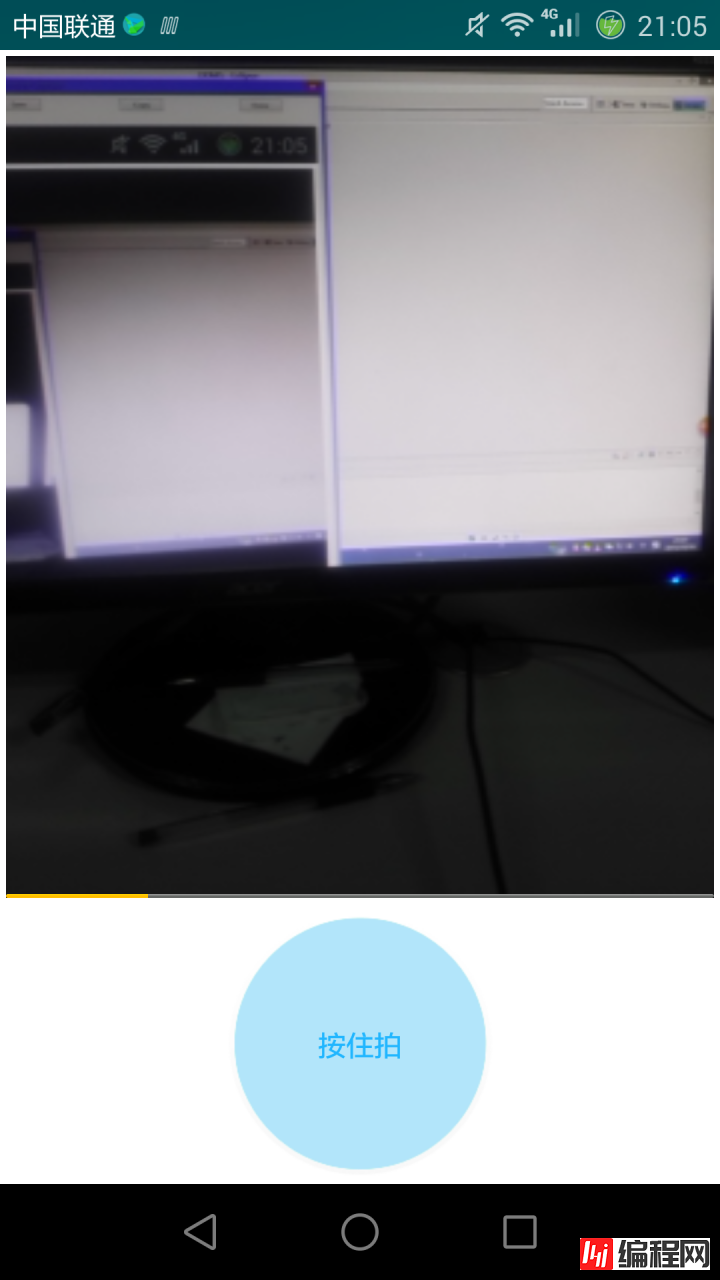
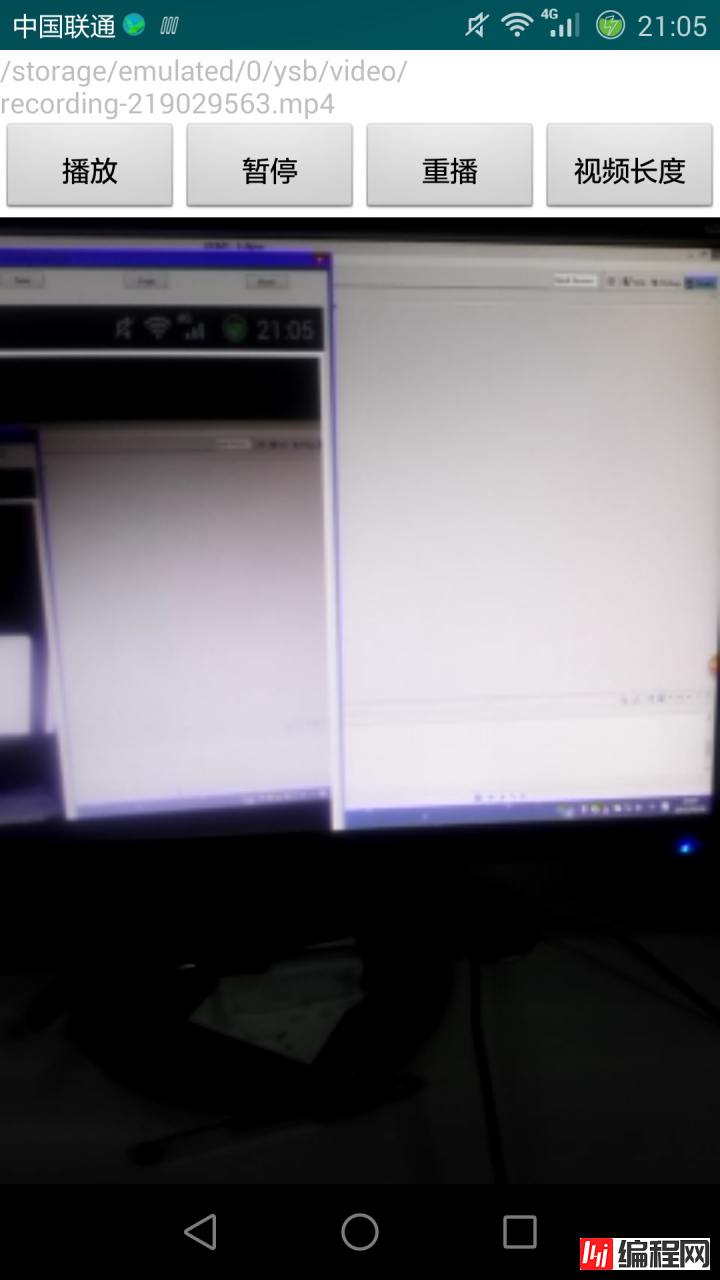
好了,到这里关于拍摄短视频的知识就和大家分享完毕,具体的实现很简单,相信大家看到这里已经已经学会了,当然如果你还有什么疑问,可以留言讨论。最后给大家分享一个demo的下载地址,方便大家下载学习,下载地址:http://xiazai.jb51.net/201612/yuanma/WeChatVideoRecordDemo_jb51.rar
您可能感兴趣的文章:Android基于腾讯云实时音视频仿微信视频通话最小化悬浮Android 自定义view仿微信相机单击拍照长按录视频按钮Android仿微信多人音视频通话界面Android仿微信录制小视频Android实现微信朋友圈发本地视频功能Android 微信小视频录制功能实现详细介绍Android采用消息推送实现类似微信视频接听
--结束END--
本文标题: Android仿微信拍摄短视频
本文链接: https://lsjlt.com/news/22865.html(转载时请注明来源链接)
有问题或投稿请发送至: 邮箱/279061341@qq.com QQ/279061341
2024-01-21
2023-10-28
2023-10-28
2023-10-27
2023-10-27
2023-10-27
2023-10-27
回答
回答
回答
回答
回答
回答
回答
回答
回答
回答
0